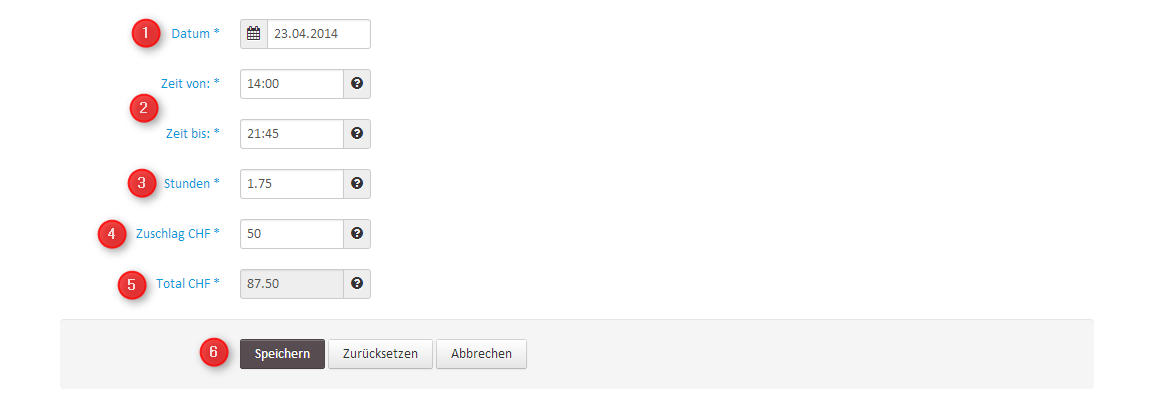| Version 1 (modified by admin, 12 years ago) (diff) |
|---|
Inkonvenienzen Liste
1. Neuer Eintrag:
Mit dem Button "Neuer Eintrag" können Sie neue Inkonvenienzen erfassen.
2. Offene Inkonvenienzen:
Sie sehen eine Auflistung aller noch offenen Inkonvenienzen vor sich. Inkonvenienzen die in diesem Abschnitt ersichtlich sind, wurden der verantwortlichen Person noch nicht zur Visierung übermittelt.
3. Aktionsleiste:
Über die Symbole in der Aktionsleiste können Sie einzelne Inkonvenienzen bearbeiten oder löschen. Hierzu klicken Sie bitte auf das entsprechende Symbol.
4. Suche:
Wenn Sie bestimmte Inkonvenienzen suchen möchten, geben Sie deren Bezeichnung bitte im Suchfeld ein und betätigen anschliessend die Enter-Taste oder klicken auf das Lupen-Symbol.
5. Visierte Inkonvenienzen:
In diesem Abschnitt sehen Sie eine Auflistung von allen Inkonvenienzen, welche bereits durch die verantwortliche Person visiert wurden.
6. Abgerechnete Inkonvenienzen:
In diesem Abschnitt sehen Sie eine Auflistung von allen Inkonvenienzen, welche bereits abgerechnet wurden.
7. Zur Kontrolle an Bildungsverantwortliche/n senden:
Die gestellten Anträge auf Vergütung der Inkonvenienzen müssen von der für Sie verantwortlichen Person visiert werden. Sobald im Abschnitt "Offen" Einträge vorhanden sind, erscheint der Button "Zur Kontrolle an Bildungsverantwortliche/n senden". Wenn Sie auf diesen Button klicken, wird eine Mail an die verantwortliche Person gesendet. Bitte achten Sie darauf, dass Sie den Button nicht mehrmals anklicken weil bei jeder Betätigung ein Mail ausgelöst wird. Sobald die verantwortliche Person visiert hat, können Sie keine Änderungen mehr vornehmen und die Einträge erscheinen dann im Abschnitt „Visiert“.
Neue Inkonvenienz erfassen
1. Datum:
Tragen Sie bitte das Datum der Inkonvenienz ein.
2. Zeit von/bis:
In diesen Feldern tragen Sie den Zeitraum ein, für den die Inkonvenienz geltend gemacht wird.
3. Stunden:
Geben Sie hier bitte die Anzahl der Stunden, für welche ein Zuschlag zur Arbeitszeit hinzu kommen soll. Bitte beachten Sie, dass die Eintragung in Dezimalzahlen erfolgen muss (Bsp. 1.75 Std.).
4. Zuschlag CHF
In diesem Feld wird eingetragen, wie hoch der Zuschlag in CHF pro Stunde ist.
5. Total CHF
Basierend auf Ihren Angaben wird in diesem Feld das Total der Inkonvenienz berechnet.
6. Speichern / Zurücksetzen / Abbrechen:
Wenn Sie den Vorgang speichern möchten, betätigen Sie bitte den Speichern-Button. Falls Sie getätigte Eingaben auf den Anfangszustand zurücksetzen möchten, betätigen Sie den Zurücksetzen-Button. Um den Vorgang ohne Speicherung zu beenden, betätigen Sie den Abbrechen-Button.